Для того чтобы придать большей реалистичности вашему рисунку в иллюстраторе, необходимо поработать со светом и тенями. Сегодня поговорим о последнем. Есть несколько простых способов нарисовать тень в "Иллюстраторе", об этом - в статье.
Для начала
Перед началом работы предварительно рисуем сам объект, который по плану будет отбрасывать тень от источника света, а также всю остальную композицию, куда эта тень будет падать. Необходимо продумать, где будет источник света в иллюстрации, будет ли он один или их будет несколько, в какую сторону будет направлен световой луч. Когда с источником света разобрались, переходим непосредственно к созданию тени объекта в "Иллюстраторе".
С помощью геометрической фигуры
Один из способов того, как сделать тень в "Иллюстраторе", рассмотрим на примере простого объекта. Например, шара. Сначала рассмотрим тень, которую объект отбрасывает на поверхность, на которой находится. Для создания простой тени от простых объектов достаточно использовать те же геометрические фигуры.
Для нашего шара мы используем эллипс (вызывается горячей клавишей L), который делаем примерно того же размера, как и сам объект. Но вертикально сужаем его, чтобы было понимание, что тень плоская и лежит под объектом. В зависимости от источника света тень может быть прямо под объектом, левее или правее. Чем ниже источник света, тем уже она у нашего шара. Для придания большей правдоподобности тени в "Иллюстраторе" можно поэкспериментировать с градиентами и прозрачностью.
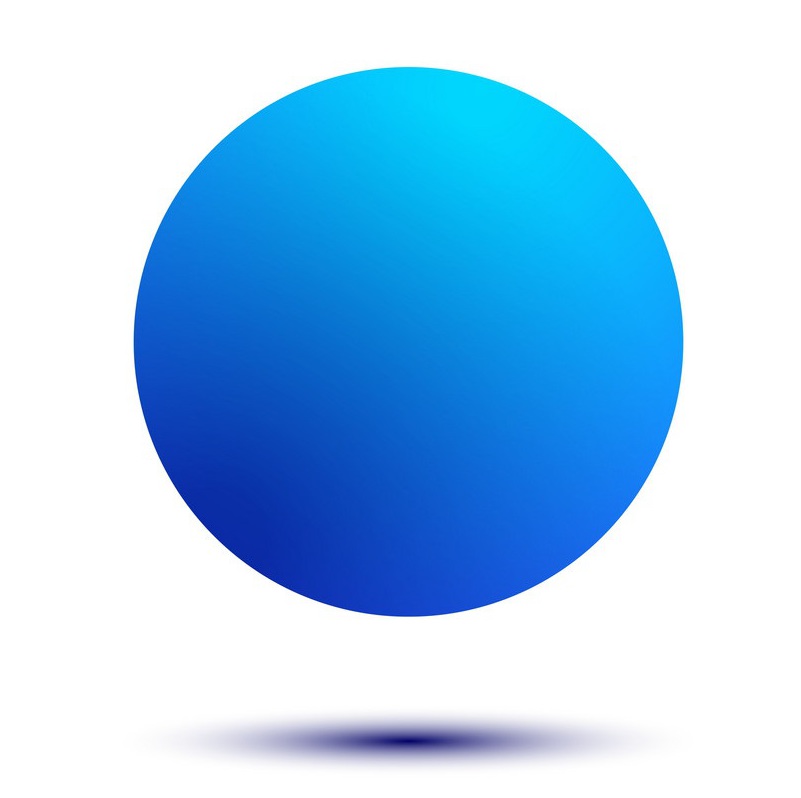
От объекта на втором объекте
Если необходимо создать тень, которая падает от одного объекта на другой, необходимо скопировать оба объекта и вставить их в те же места, где находятся оригиналы (для этого выделяем необходимый объект и нажимаем горячие клавиши Ctrl + C и Ctrl + Shift + V).
Когда оба объекта скопированы и вставлены на места оригиналов, необходимо выделить один, от которого падает тень, и сместить его на второй. До такой степени, до которой бы доходила тень от первого объекта. Затем нужно выделить обе копии объектов и применить обрезание векторных объектов так, чтобы после обрезания сохранилась лишь область наложения первой копии на вторую.
Получившийся новый объект мы опускаем на уровень под первый объект. Но так, чтобы он был на уровень выше второго. После чего делаем его на несколько тонов темнее, чем цвет второго объекта. Таким образом создаем тень.
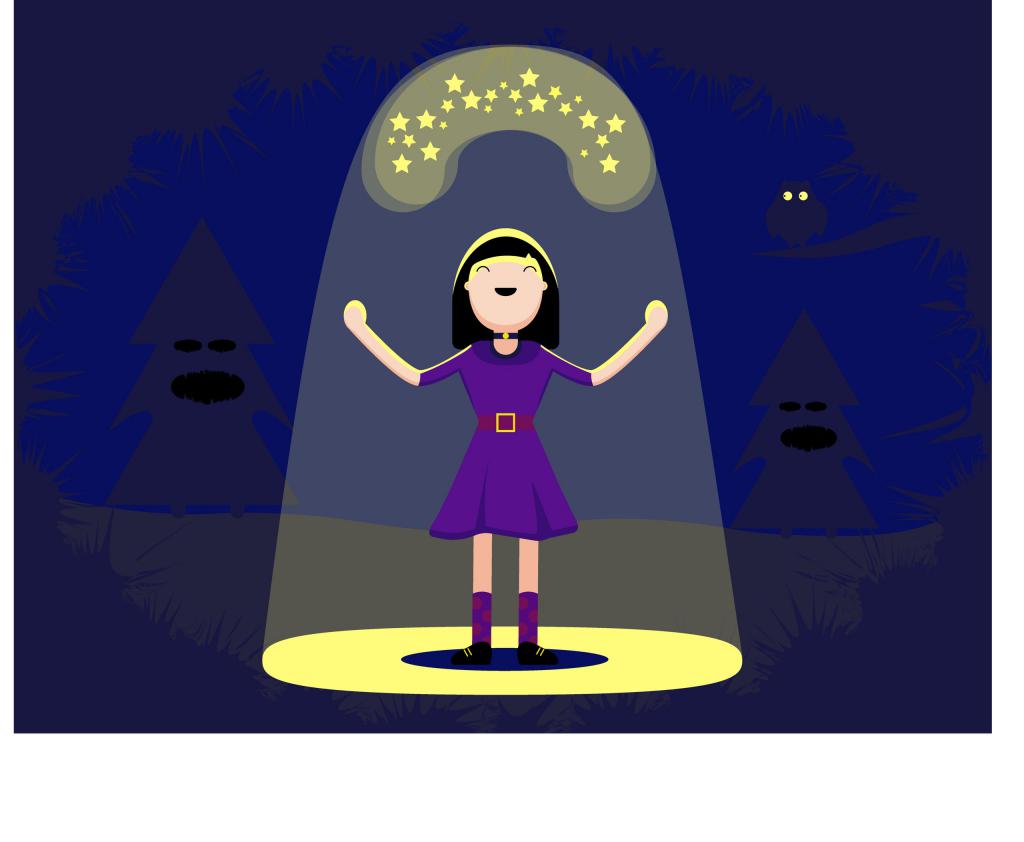
Тень градиентом
Еще один вид тени в "Иллюстраторе" – на самом объекте. Когда свет падает на объект, последний, в свою очередь, не только отбрасывает тень, но и меняет цвет. Со стороны источника света он становится светлее, а с противоположной стороны темнее. Создается тень на объекте. Здесь все гораздо проще, чем с предыдущими способами создания тени.
Для того чтобы отобразить тень на самом объекте от источника света, необходимо использовать градиент. Градиентную полоску в этом случае стоит растягивать от источника света к тени и добавлять на полоску два одинаковых цвета с плавным световым переходом. Главное в таком способе – направить все полоски градиентов одинаково к источнику света, чтобы вся композиция смотрелась правильно.
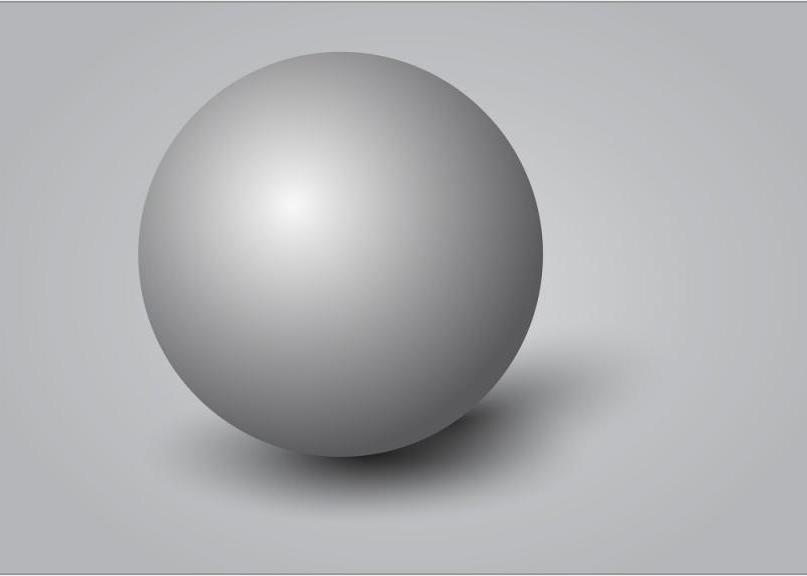
Объект полностью в тени
Когда мы рисуем сложный объект в "Иллюстраторе", например, человека, бывает так, что одна часть этого объекта, которую мы нарисовали отдельно и потом сгруппировали с остальными, полностью находится в тени. Например, ухо или рука находится с обратной стороны от источника света. Как в данном случае создать эффект тени в "Иллюстраторе"? Чтобы дополнительно не накладывать тени, достаточно лишь покрасить объект (руку или ухо в нашем примере) на несколько тонов темнее.
Здесь мы рассмотрели самые простые способы создания тени в "Иллюстраторе", которые пригодятся начинающим иллюстраторам или любителям.
























